В нашу редакцию периодически поступают вопросы, как восстановить Плей Маркет. В целом на смартфонах с ОС Android приложение Google Play Market имеет защиту от удаления, но и она не всегда помогает. При наличии root-прав или через компьютер сервис можно убрать с телефона. Однако под восстановлением Play Маркета не всегда подразумевается потеря самого приложения, проблема может быть в утрате доступа к аккаунту. Обе проблемы не позволят использовать фирменный магазин приложений, поэтому мы рассмотрим вопрос восстановления во всех его смыслах.
Как восстановить удаленный Play Маркет?
Нередко приложение полностью удаляют через рут-права или любыми другими варварскими методами. В таком случае пользователь лишается возможности комфортного взаимодействия с приложениями: нельзя быстро и безопасно установить игру, нет автоматического обновления, проблемы с доступом к Google аккаунту в программах, которые этого требуют. Пользоваться телефоном без Google Play становится очень неудобно и его приходится возвращать. Проблема в том, что Play Market недоступен в официальном магазине, да и как бы мы его установили, не имея доступа сюда со смартфона. Придется использовать более изящные способы. Всего можно выделить 3 основных метода и все они подробно разобраны ниже.
Сброс к заводским настройкам
Мы бы не сказать, что делать это, если удалил Play Market, обязательно, но желательно. Очень часто помимо того, что с телефона пропал магазин приложений, были внесены и другие нежелательные изменения. Могли быть удалены другие сервисы Google, повреждена прошивка устройства и подобные проблемы. В таком случае, если просто вернуть Play Market, могут начать всплывать различные баги: приложения не устанавливаются, показываются различные ошибки, телефон начинает лагать и т. п. Более радикальный, но и разумный способ – вернуть смартфон к заводскому состоянию.
Как восстановить Play Market:
- Открываем приложение «Настройки» и ищем раздел «Общие настройки» или «Расширенные настройки».
- Внизу экрана выбираем «Сброс настроек».
- Выбираем опцию «Стереть все данные» или «Сброс данных».
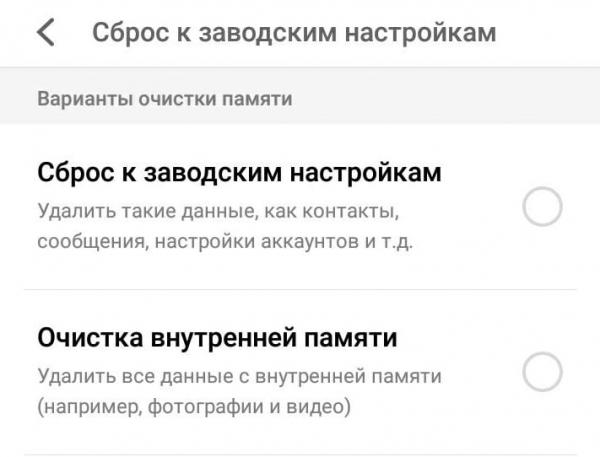
Важно! Перед началом процедуры стоит скопировать все полезные данные на SD-карту и отключить ее от телефона на всякий случай (если не снять галочку соответствующего пункта во время сброса, она тоже очистится). Еще одна желательная процедура – в настройках, в разделе «Аккаунты» выйти из своего профиля Google.
Восстановление с помощью apk-файла
Так как скачать Play Market автоматически нам неоткуда, остается вариант – найти его исходный файл. Благо, сейчас избыток сайтов, которые распространяют мобильные приложения для Android. Не составит особого труда найти даже самую последнюю версию магазина по запросу: “Play Market apk скачать”.
Удалил Плей Маркет, как восстановить:
- Переходим в приложение «Настройки».
- Находим раздел «Безопасность».
- Активируем опцию «Неизвестные источники» (в разных версиях Android и прошивках от Samsung, Meizu, Xiaomi расположение может отличаться).
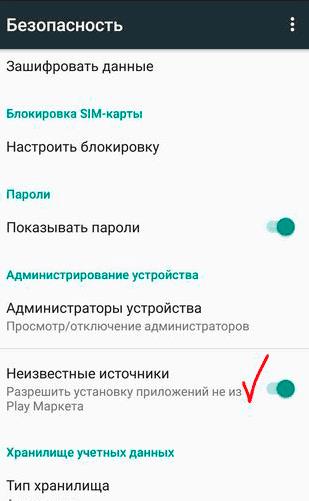
- Загружаем apk-файл приложения. Его можем найти на любых специализированных сайтах, например, здесь.
- Запускаем скачанный файл и дождаться завершения установки.
После этого можем приступать к восстановлению доступа к профилю.
Через другой магазин приложений
Знаете ли вы, что существует достаточно много других магазинов приложений? Они даже могут заменить собой Play Market. Принципиальное отличие только в том, что Маркет от Google установлен по умолчанию, а остальные – нужно устанавливать отдельно. Здесь 2 пути: просто поставить другой магазин приложений и обходиться его возможностями или уже из него практически в автоматическом режиме установить Play Market.
Как восстановить Play Market, если его удалил:
- Переходим в Amazon Appstore, Aptoide или ApkPure – это лучшие альтернативы штатному приложению, но есть и другие.
- Скачиваем их приложение с сайта.
- Запускаем полученный файл (предварительно нужно разрешить установку из неизвестных источников по примеру выше).
- После установки приложения, открываем его и ищем внутри Play Market.
- Нажимаем на кнопку “Установить”, после непродолжительного ожидания сервис появится на смартфоне.
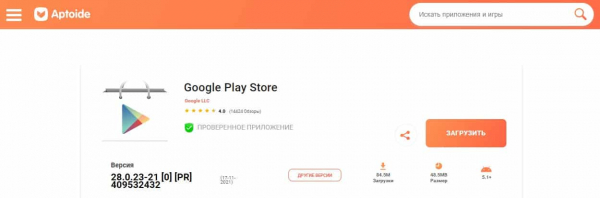
Восстановление аккаунта Play Market
Вернуть приложение можно практически на всех смартфонах, в том числе на гаджетах популярных брендов Samsung, Meizu, Xiaomi и т. п. Сложнее не столько восстановить программу, сколько вернуть доступ к аккаунту. Сложность процедуры напрямую зависит от того, насколько ответственно подошли к регистрации профиля. Если были указаны реальные данные человека, процедура восстановления окажется значительно проще. Проигнорировав ввод реальной информации, процедура возврата окажется значительно сложнее.
С помощью личных данных
Разработчики Гугл предоставляют массу способов возвратить доступ к аккаунту, самые простые из них – воспользоваться запасной почтой и номером мобильного телефона.
Как восстановить удаленный Плей Маркет:
- Переходим на страницу восстановления доступа.
- Указываем адрес электронной почты, к которой привязан профиль Play Market, и жмём «Далее».
- Нажимаем на кнопку «Забыли пароль?» и на новой странице вводим последний запомнившийся пароль (очевидно, что не тот, который используется сейчас).
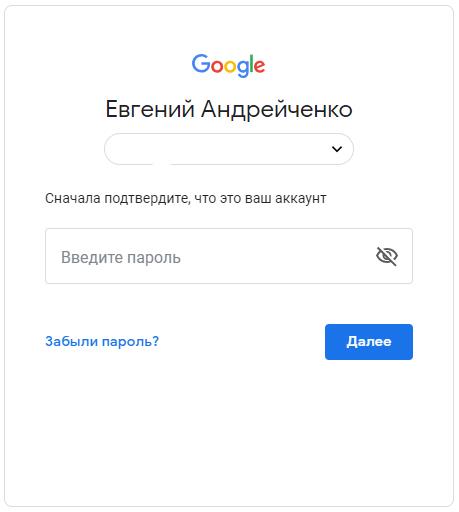
- Если не помним ни одного пароля, жмём на кнопку «Другой способ».
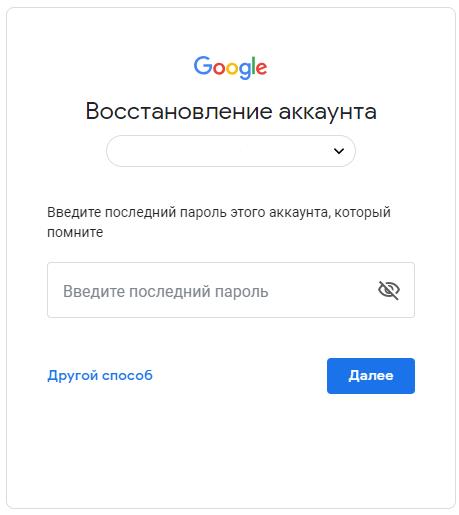
- Указываем номер мобильного телефона, который привязан к профилю, получаем код в SMS вводим его и восстанавливаем доступ к профилю.
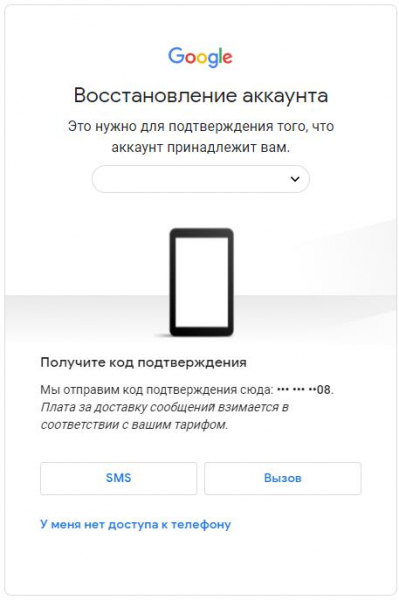
Это лучшие способы для восстановления профиля, хотя и не единственные. Существуют альтернативные варианты.
Без использования персональной информации
Данный метод значительно сложнее, так как требует наличие отдельных сведений о почте.
Как восстановить Плей Маркет на телефоне или ПК:
- Открыть страницу восстановления доступа и пропустить первые методы.
- Оказавшись на странице для ввода даты регистрации, указываем дату или жмём на «Другой способ».
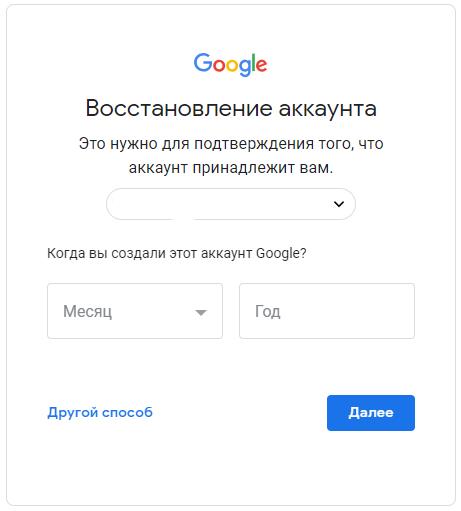
- В следующем методе можем вернуть доступ к профилю через резервный почтовый ящик. Можем снова пропустить этот метод.
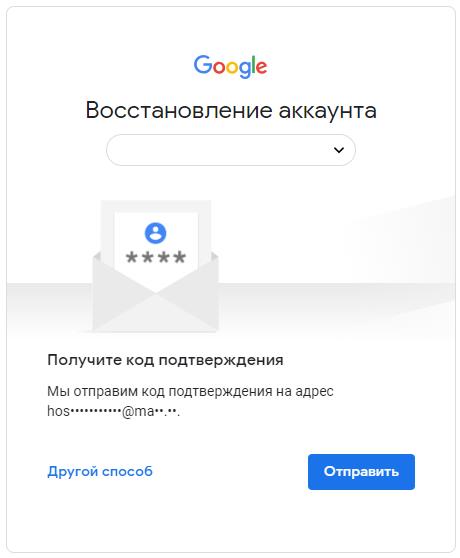
- Указываем адрес электронной почты и ждём ответа службы поддержки. Это последний способ, который забирает больше всего времени. Сотрудник техподдержки скорее всего попросит контактные данные нескольких последних контактов, с которыми велась переписка с аккаунта или другие данные.
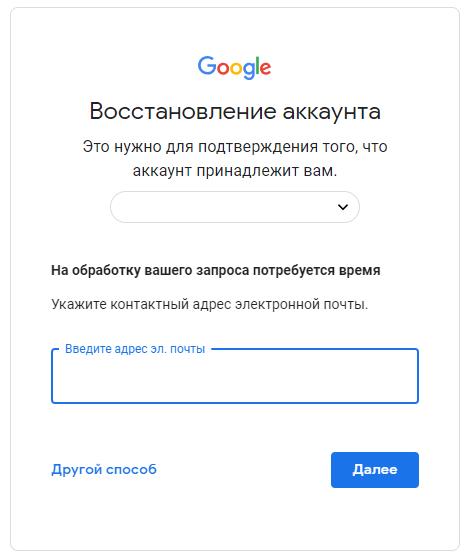
Инструкция по синхронизации аккаунта
Как только удалось восстановить доступ к профилю, нам ещё нужно включить синхронизацию с аккаунтом через приложение Плей Маркета. Это сделать несложно.
Пошаговая инструкция:
- Запускаем сервис Play Market на телефоне.
- Сразу отобразится форма для входа, вводим данные от профиля.
- Синхронизация теперь активна.
Если приложение залагало и не предлагает ввести пароль, придётся перезагрузить его. Для этого переходим в «Настройки», «Все приложения» и переходим в приложение «Play Market». Здесь останавливаем программу, выбираем «Очистка кэша» и снова запускаем приложение.
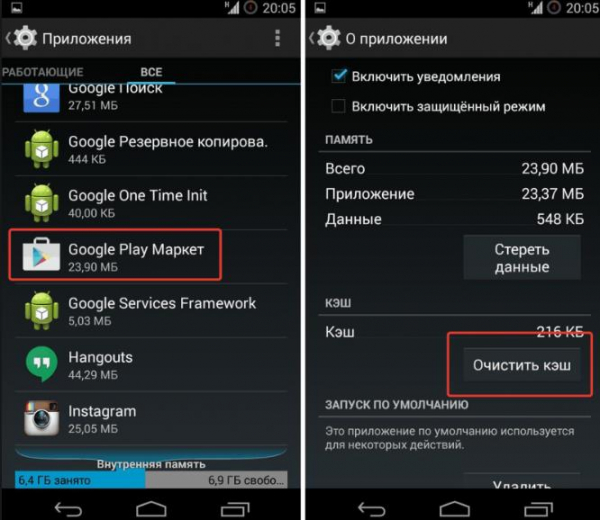
Что делать, если возникла ошибка?
Случается, что после восстановления, правильного ввода пароля система все равно не пускает в Google Play. Наиболее вероятной причиной такого поведения является активная двухэтапная аутентификация – это функция повышения безопасности аккаунта. Для входа в профиль, помимо логина и пароля, ещё нужно ввести защитный код, который приходит в качестве SMS-сообщения или его озвучивает робот. Узнать об активации данной системы защиты можем по тому, что после формы ввода появляется строка для ввода кода.
Как только установим Плей Маркет в систему, восстановим доступ от профиля и настроим синхронизацию, все сервисы Google начнут работать в полную силу. Все приложения, игры и программы должны начать работать в штатном режиме.
Надеемся, данная инструкция помогла вам? Если остались какие-то вопросы, задавайте их в комментариях.